Page 1
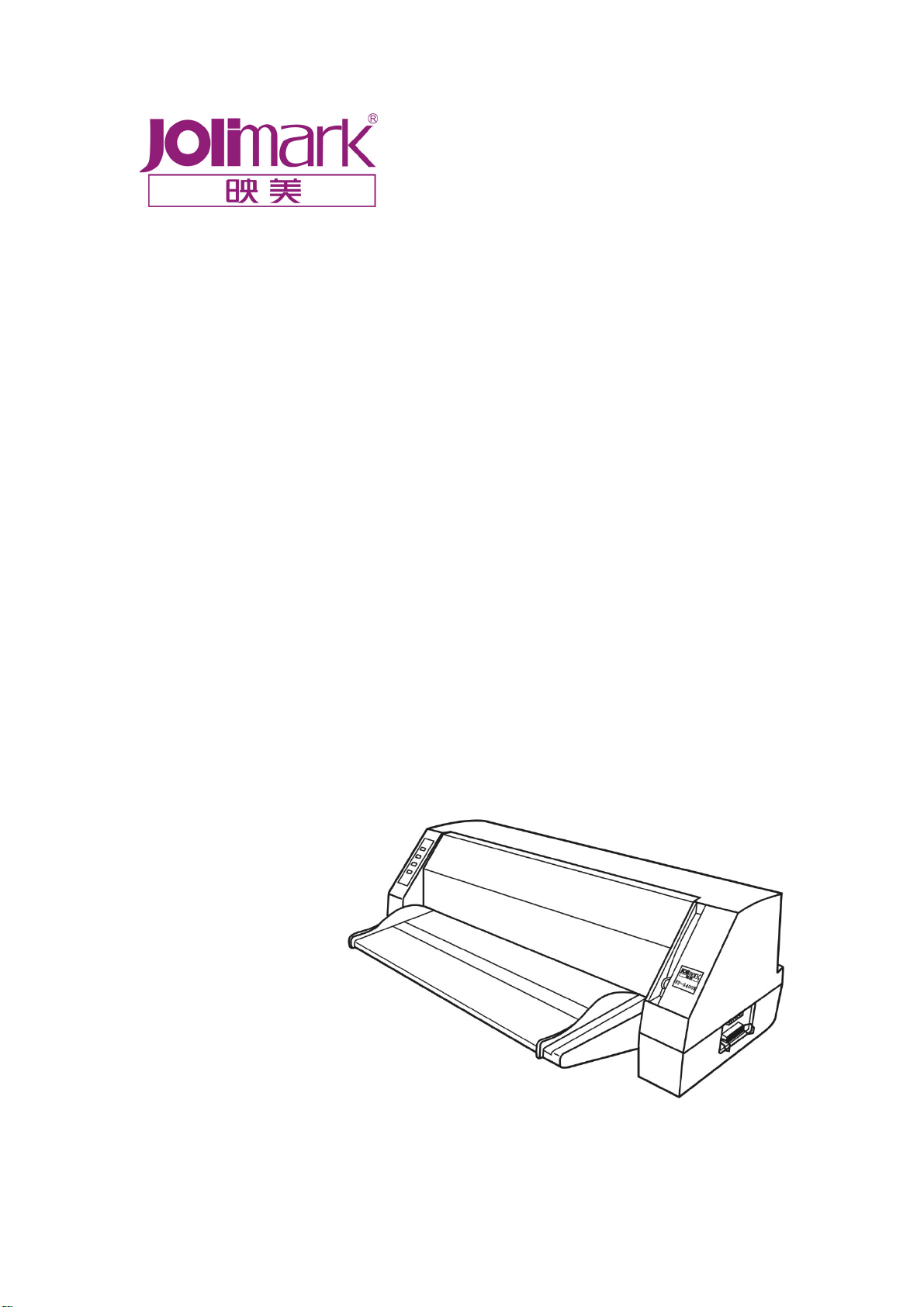
用 户 手 册
FP-5400K
打印机
Page 2
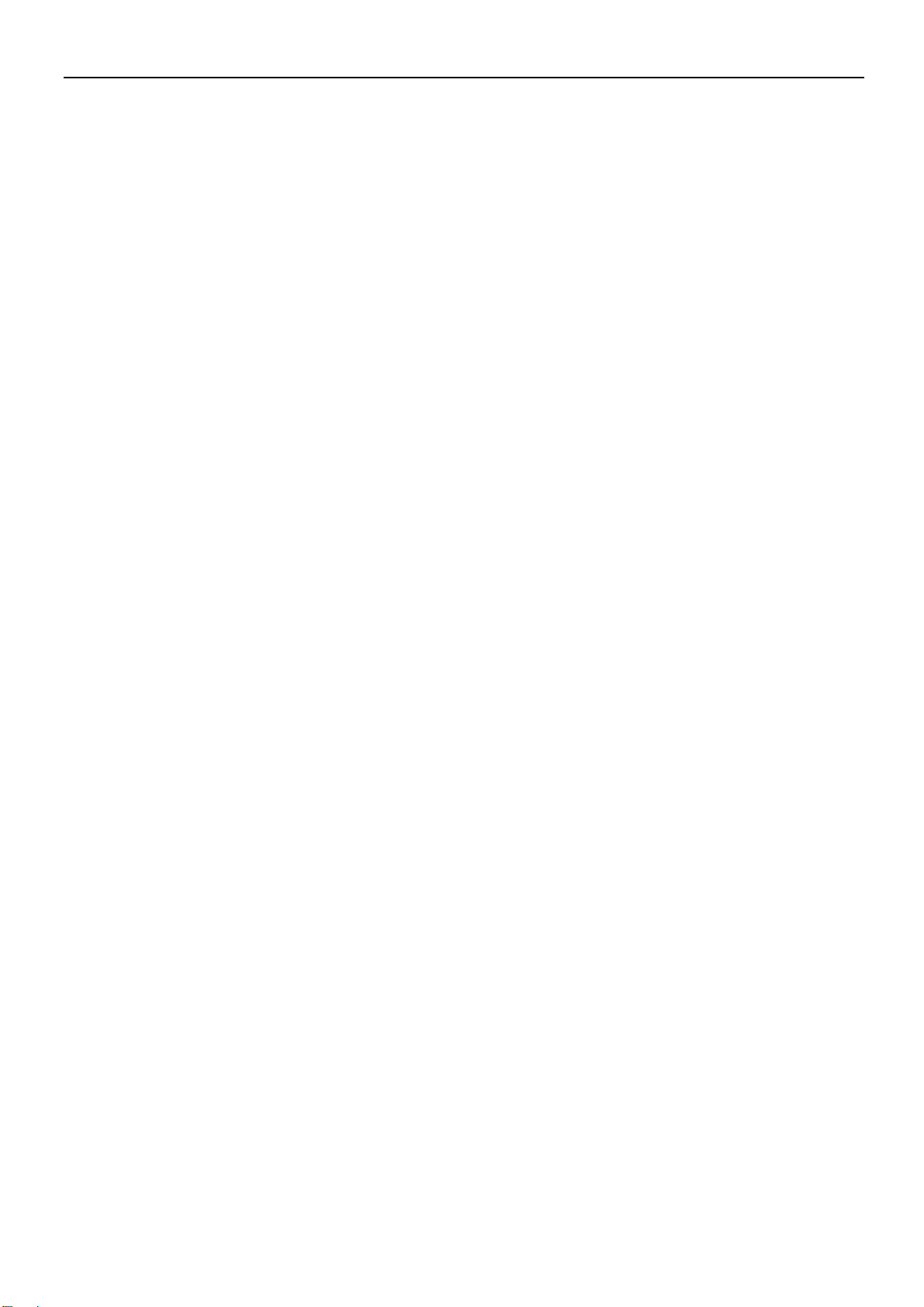
安全指引
安全指引
请在使用本产品前仔细阅读本手册,不要执行本手册中没有明确说明的操作。未经授权的操作会导致错误
或意外。制造商对因错误操作而导致打印机出现的任何问题均不负责。
请严格遵守标示在打印机上的所有警告和指导。
如果您刚使用过打印机,打印头可能很热,请不要马上去碰它。
安装连续纸的时候不要把手指放在拖纸器链齿盖的下面。
请勿带电或用酒精等化学用品清洁打印机。如需清洁,请先把电源插头拔下,用微湿的柔软布料擦拭。
请勿在容易被液体溅到的地方使用打印机。
请勿堵塞机壳上的小槽或开孔。不要把打印机放在睡床、沙发、地毯或其它类似物品的表面,以防堵塞
通风孔。如果打印机被置于比较拥挤的环境中工作,应采取相应的通风措施。
打开包装之前,应考虑好放置打印机的位置。应选择一个平稳的台面或坚固的打印机台架,并要确保打
印机周围有足够的空间,以便纸张容易进出。
避免与其他大功率电器或容易引起电压波动的电器设备使用同一交流电源插座。
将整个计算机系统远离可能引起电磁干扰的器件,例如扬声器或无线电元件。
请勿把电源线放在容易被踩到的地方。如果电源线或电源插头已破损或断裂,请马上停止使用并更换新
部件。
避免把打印机放在温度和湿度变化较大的地方,如:阳光直射、靠近热源、多尘或多油烟的地方。
为防止触电或引起短路,请勿把任何物体从打印机通风孔推入机体内。
请勿自行检修打印机,或打开打印机的外壳,以免触电或产生其它危险。如需检修应找专业维修人员。
在不用打印机时,应拔掉打印机电源线。外接插座应安装在接近打印机的地方。
出现以下情况时,请拔掉打印机电源线,并与专业维修人员联系:
A:当电缆或插头损坏、磨损时。
B:当有液体溅入机内时。
C:当打印机被雨淋湿或进水时。
D:当遵从操作手册操作,机器却不能正常工作时。
E:当机器被摔落,造成机壳损坏时。
F: 当打印机特性明显变坏,需要维修时。
i
Page 3
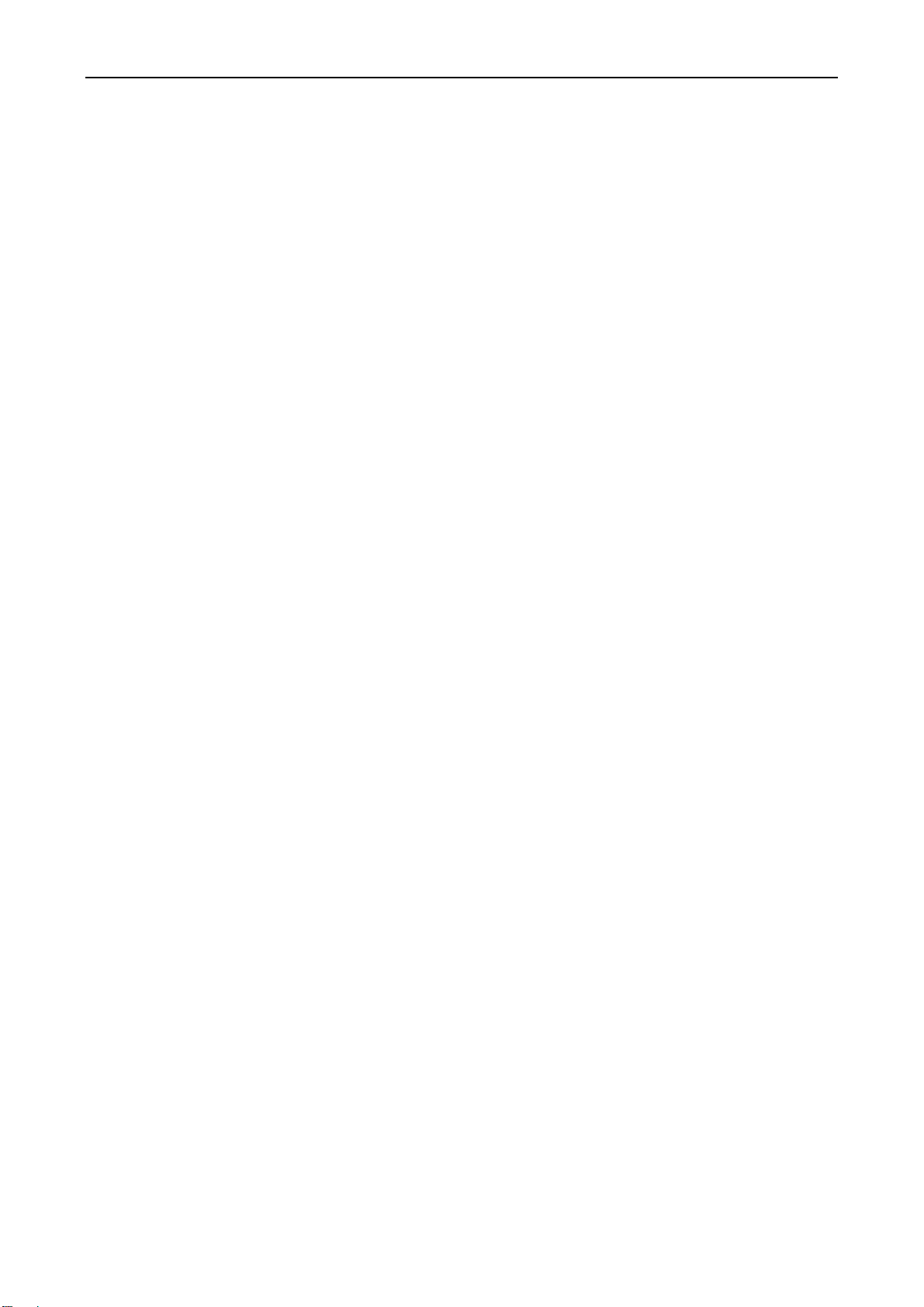
目录
目录
安全指引....................................................................................................................................................i
目录..........................................................................................................................................................1
第一章 产品特点........................................................................................................................................1
第二章 准备工作........................................................................................................................................3
2.1 打印机拆封.......................................................................................................................................3
2.2 识别部件..........................................................................................................................................3
2.3 安装打印机.......................................................................................................................................4
2.4 连接计算机.......................................................................................................................................4
2.5 连接电源..........................................................................................................................................5
2.6 更换色带..........................................................................................................................................6
第三章 装纸程序........................................................................................................................................8
3.1 调整打印头间隙 ...............................................................................................................................8
3.2 使用单页纸.......................................................................................................................................9
3.3 使用连续纸.....................................................................................................................................10
3.4 安装连续纸.....................................................................................................................................10
3.5 撕连续纸........................................................................................................................................10
第四章 控制面板......................................................................................................................................12
4.1 控制面板开关与指示灯...................................................................................................................12
4.2 操作控制面板的基本方法...............................................................................................................12
4.3 调整纸张打印的起始位置...............................................................................................................12
4.4 调整撕纸位置.................................................................................................................................13
4.5 改变打印机设定 .............................................................................................................................13
4.6 VuePrint 系统功能..........................................................................................................................20
4.7 使用打印机测试功能......................................................................................................................21
附录
A 打印机维护 ...............................................................................................................................23
A-1 清理打印机.....................................................................................................................................23
A-2 控制面板上的错误信息指示............................................................................................................24
附录 B 规格参数...................................................................................................................................26
附录 C 命令汇编...................................................................................................................................28
附录 D 常见故障及处理方法.................................................................................................................32
附录 E 打印机安全工作区.....................................................................................................................32
1
Page 4
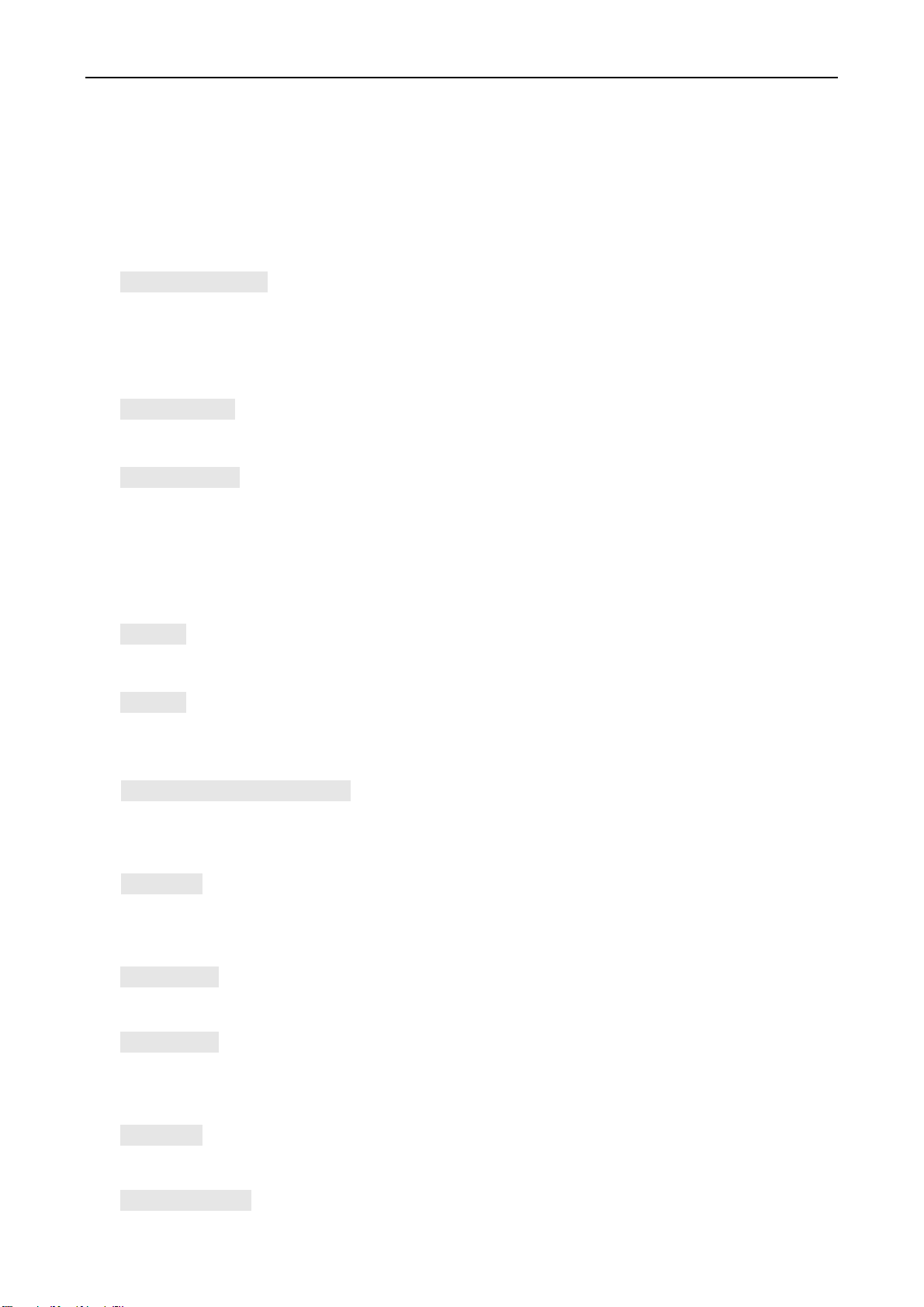
第一章 产品特点
第一章 产品特点
首先感谢您购买 Jolimark FP-5400K 打印机。FP-5400K 是能够符合企业或办公室使用的 24 针高品质
宽行平推式打印机,您可以用来打印电脑处理的财务资料或您自己所需的事项。
在安装和使用本打印机之前,请您先阅读《用户手册》。这本手册可以帮助您正确和有效的使用
FP-5400K 打印机。
宽行平推式进纸机构
创新的宽行平推式打印机可使纸张的送入平稳、不会扭曲变形,专门设计的拖纸器可以让您放心、自
由的连续打印。所以一些特殊文件可以平顺印出而不会发生卡纸现象。如:多张报表、多张发票、信封、
名信片、标签纸等等。
简易安装打印纸
本打印机的纸张安装设计使您能够轻松自如的操作,快速的安装打印纸,节省您的时间。
自动进/退纸功能
单页纸由打印机前方输入并自动进纸,而且打印机会自动把纸张精确定位于打印起始位置;打印完毕
后,纸张会自动送回打印机前端。连续纸打印功能可以实现连续纸的后进、前出纸操作,以满足您的需要;
连续打印纸可以安装在拖纸器上,只要按下进纸/退纸键就可将纸自动送至打印位置。打印完毕后,纸张再
由前端送出以便撕纸。
撕纸功能
此功能使连续纸自动送到打印机盖子旁的撕纸位置,以利于打印完毕后对准撕纸线,实现精确撕纸。
退纸功能
此功能允许使用者通过控制面板上的简单功能操作键,即可
将单页/连续纸退出打印机。
自动选择数据传输接口界面功能
FP-5400K 装备有并行口(Centronics)和串行口(RS-232C)两种数据传输连接口。只要电脑主机
送出数据,打印机立即自动检测数据的传输类型。选择与电脑主机相兼容的数据传输接口界面。
高打印品质
使用 24 针点阵打印头,LQ(信函)品质的打印模式可实现每秒 66 个 ASCII 码字符(66cps)打印速
度下的高打印品质。
高图象解析度
最高 360dpi(水平)×360dpi(垂直)的解析度,图象清晰。
增强控制面板
可以由控制面板的简单功能操作键,来了解打印的状况和打印机的功能,不会再因 DIP 开关的设定而
伤脑筋。我们现在所选择的设定参数,都将列入我们的 VuePrint 系统设定中(见第四章)。
产品兼容性
命令兼容 OKI5330SC 和 Epson LQ-1600K 两种市场通用的产品。
大容量数据缓冲区
1
Page 5
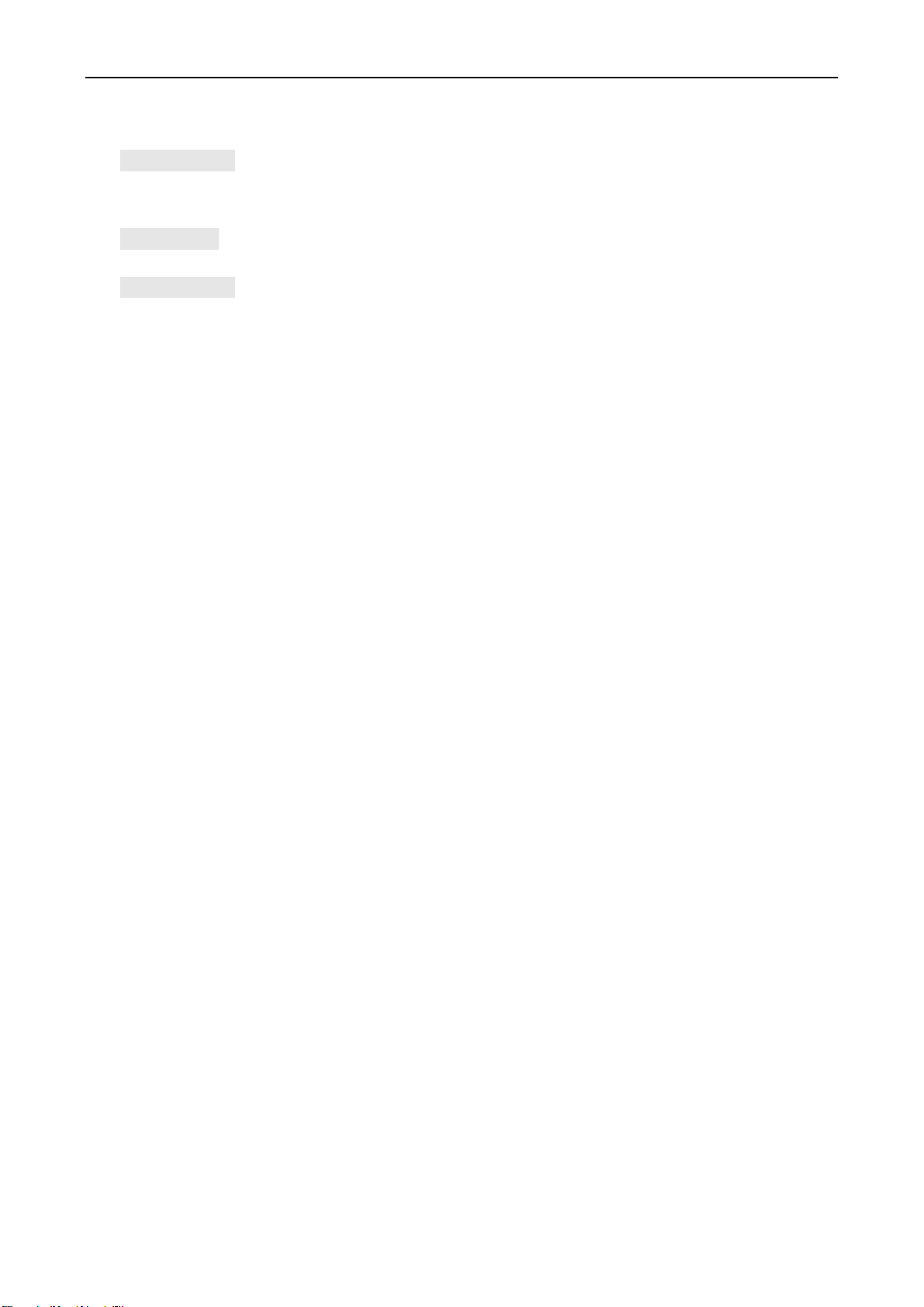
第一章 产品特点
68KB 的大容量数据缓冲区将最低限度占用您电脑主机的时间,允许您的电脑主机很快释放正在打印
的缓冲区给其它工作。
信函品质的字型
Roman 、Sans Serif 、Courier、 Prestige 、Script、 OCR-A、OCR-B 等字型可使您打印出来的
文件清晰美观!
在线宏指令集
可将您喜欢的打印机初始设定值存于宏命令内,并允许您从打印机存储体中回存其设定。
增强的汉字字库
符合 2000 年 3 月 17 号发布的国家标准 GB18030-2000《信息交换用汉字编码字符集 基本集的扩
充》。
2
Page 6
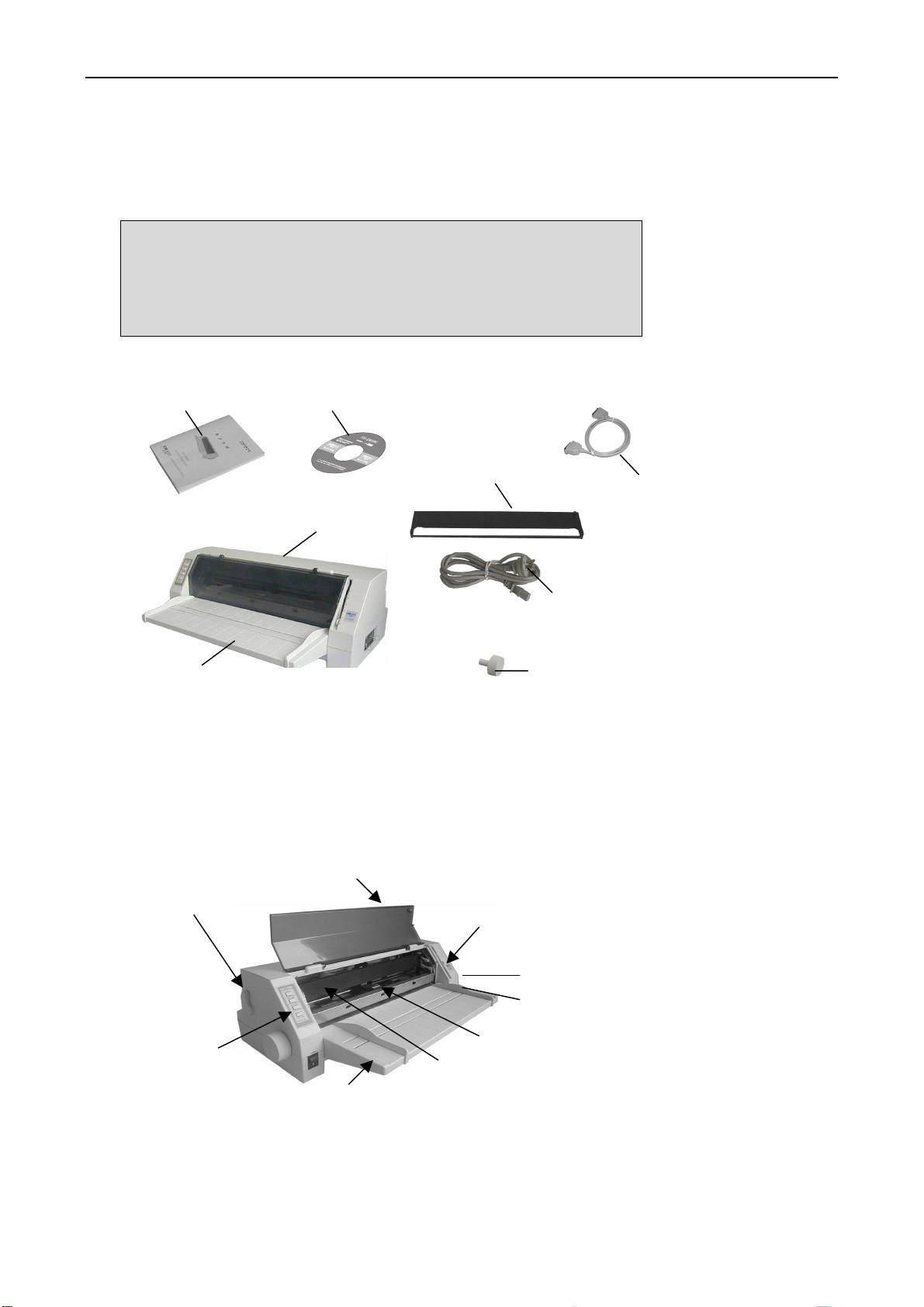
第二章 准备工作
2.1 打印机拆封
请核对图 2-1 所示包装清单。如有任何东西遗失,请联络经销商。
注意事项
打开打印机的所有包装, 拆开打印机包装盒时, 请检查有无损坏。
若发现损坏,请及时通知经销商处理。请保留全部的运输和包装材料,
以便将来再搬运时使用。
用户手册 光盘标签
色带盒
打印机
电源线
并口电缆
第二章 准备工作
托纸板
调纸旋钮
图 2-1 包装箱内包装清单
2.2 识别部件
图 2-2 和 2-3 标示 FP-5400K 打印机的主要部份。
打印机盖
单页/连续进纸选择杆
纸厚调节杆
串行接口
并行接口
控制面板 打印头
色带盒
导纸板(托纸板)
图 2-2 打印机主要部分(前视图)
3
Page 7
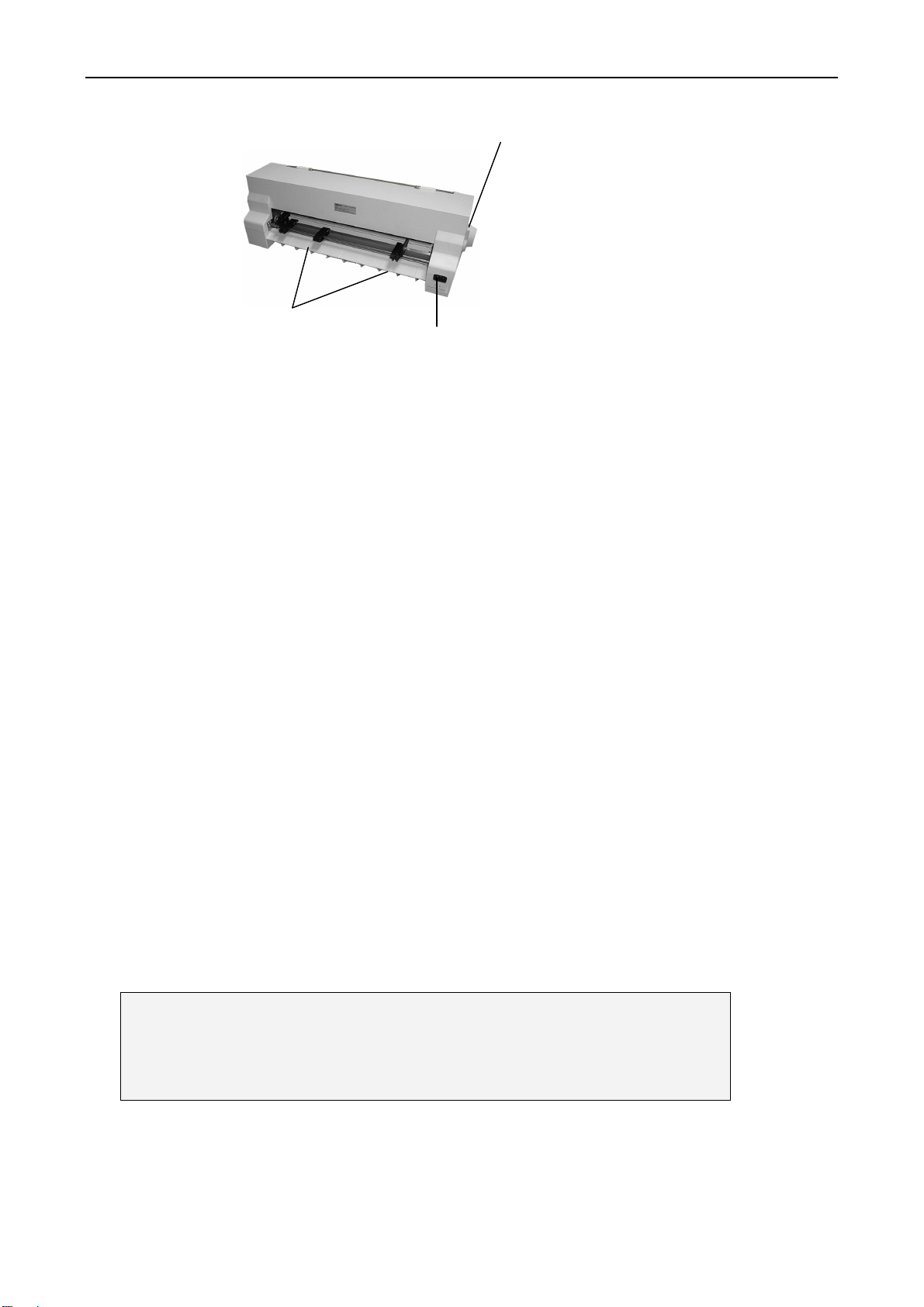
第二章 准备工作
单页/连续进纸选择杆
拖纸器
电源插头
图 2-3 打印机主要部分(后视图)
2.3 安装打印机
1.安装打印机前,请先参考下列原则:
(1)请将宽行打印机放在平坦的表面上。
(2)宽行打印机应当在办公室正常的湿度范围内使用,放置在避免温差变化的位置。请勿将打印机安
放在下列地方:
高热、阳光直射打印机的位置。
激烈震动区域。
潮湿处;
灰尘太多的地方;
布满油污或金属粉尘处;
容易着水处。
2.安装导纸板和调纸旋钮:
(1)安装导纸板:两手握住导纸板两端,先将导纸板前端两侧两个卡槽对准上壳前内侧两柱位水平前
推,再向下压紧使其与字辊平台在同一平面上〈见第 23 页图 A-1〉。拆卸导纸板时,两手抓住导纸
板两侧,拇指压住字辊平台或上壳斜面,将导纸板向上抬起后才能退出。
(2)安装调纸旋钮:需先将调纸旋钮插入上壳左侧的孔内,稍微转动旋钮,使其对准里面的齿轮套后,
向里稍用力压入。因为拆调纸旋钮时会连齿轮套一块儿拔出,所以重新安装时需连齿轮套一并装
入。〈安装位置可参见第 3 页图 2-2〉
2.4 连接计算机
打印机并/串行口插座如下图所示:
警告
连接计算机时,必须关闭打印机电源,待固定好打印电缆插头后,才可开启电源,
否则会损坏打印机。
4
Page 8
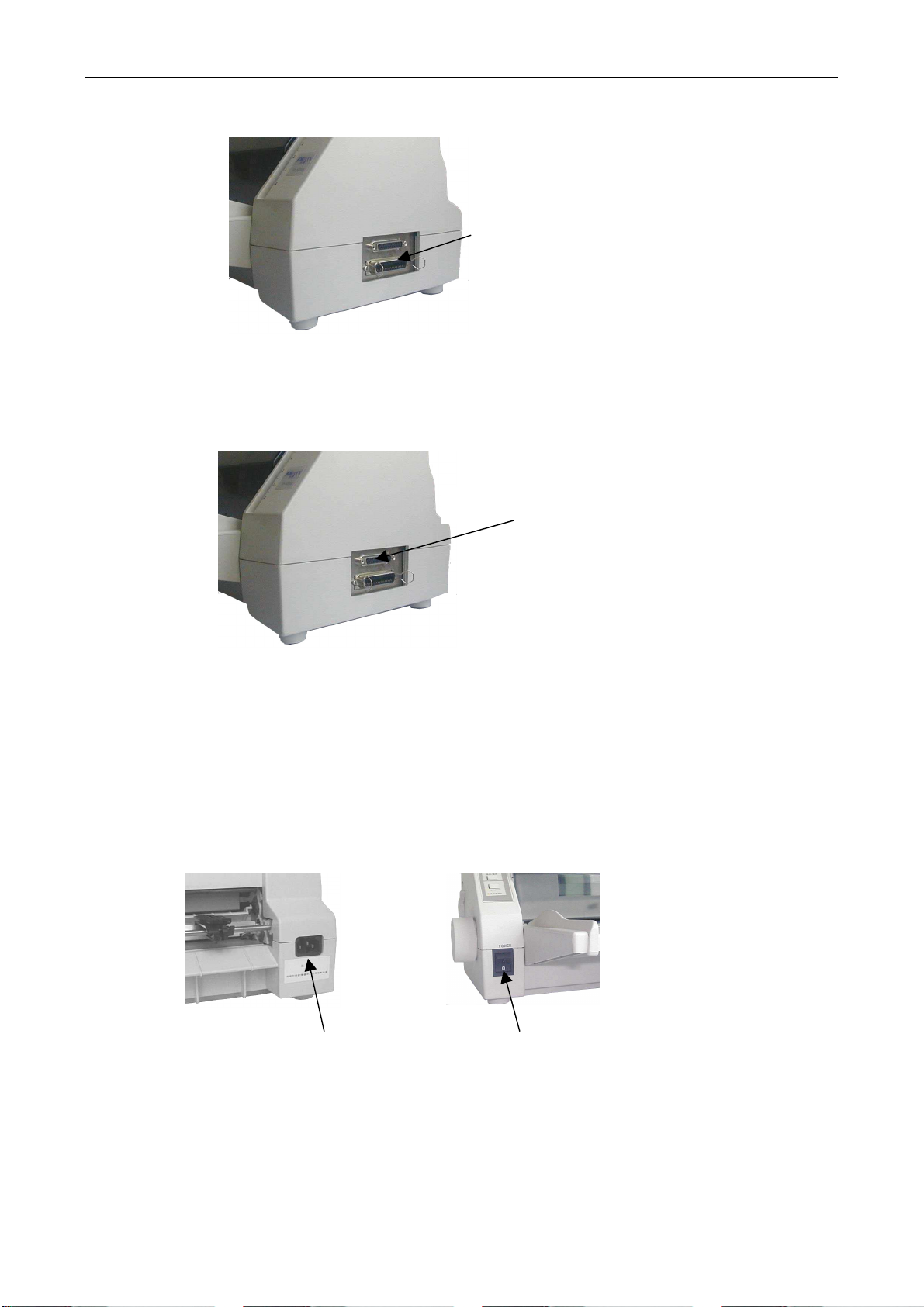
使用并行拉接口
使用串行接口
下面插座:并行接口
图 2-4 并行口插座
上面插座:串行接口
第二章 准备工作
图 2-5 串行口插座
2.5 连接电源
连接电源(交流 220~240V,50-60Hz,0.9A)
把电源线(已提供)插入打印机后面的电源插座。
检查电源开关(位于打印机正面左方)在关断状态,才能将电源线插入电源插座。
电源插座 电源开关
图 2-6 连接电源线到打印机
电源开关操作方式
按下标志 I 方向,打印机即打开。
按下标志 O 方向,打印机即关断。
5
Page 9
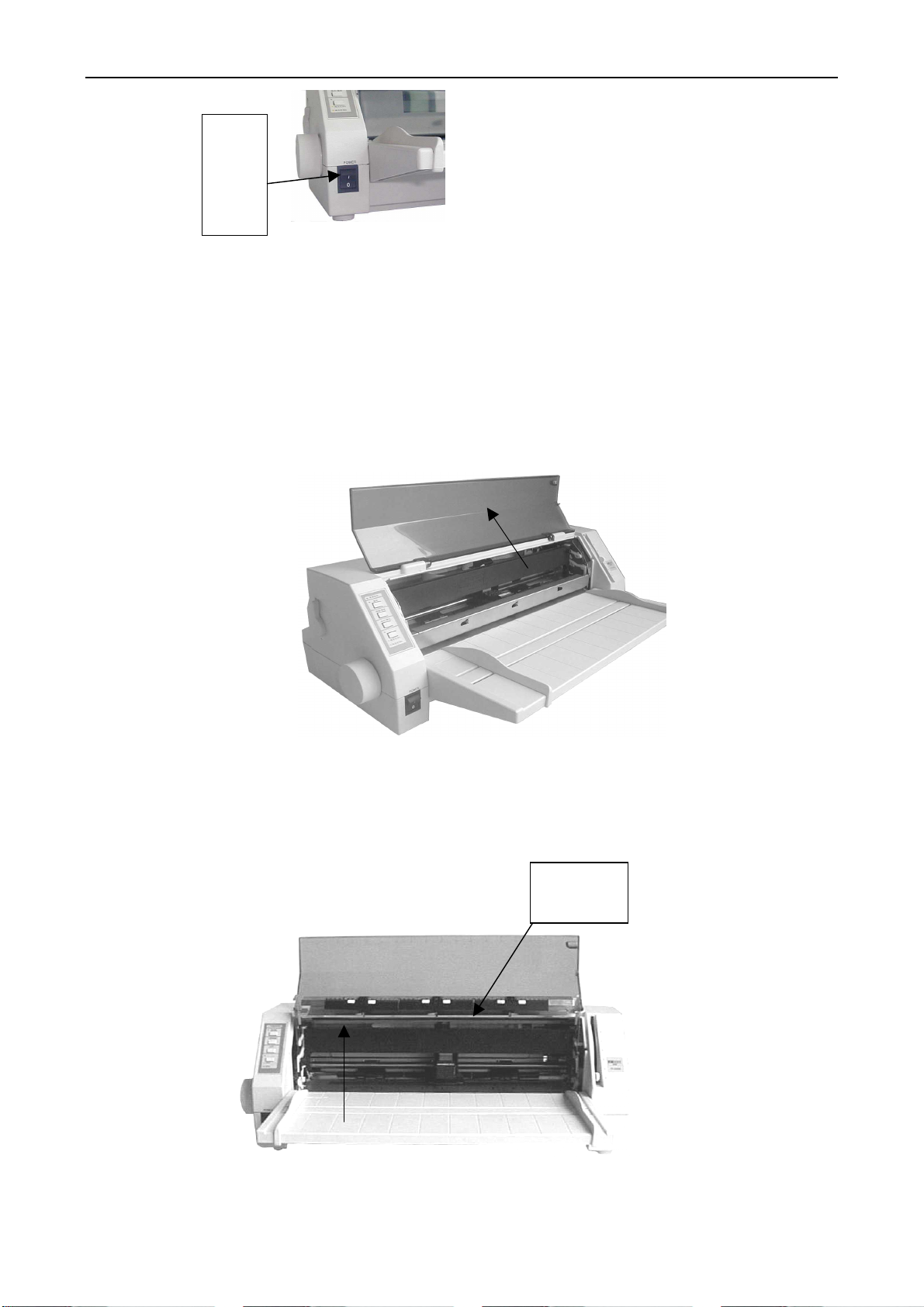
打开
↑
↓
关断
图 2-7 电源开关操作方式
2.6 更换色带
1. 关断电源开关。
2. 由打印机盖子下方手指位向上掀开,即可打开打印机盖子,如图 2-8。
第二章 准备工作
图 2-8 打开打印机盖子
3.将前导纸器压纸杆向上拉起,将其置于打印机前上方。(如图 2-9 所示)。
前导纸器
压纸杆
图 2-9 向上拉起前导纸器压纸杆
6
Page 10
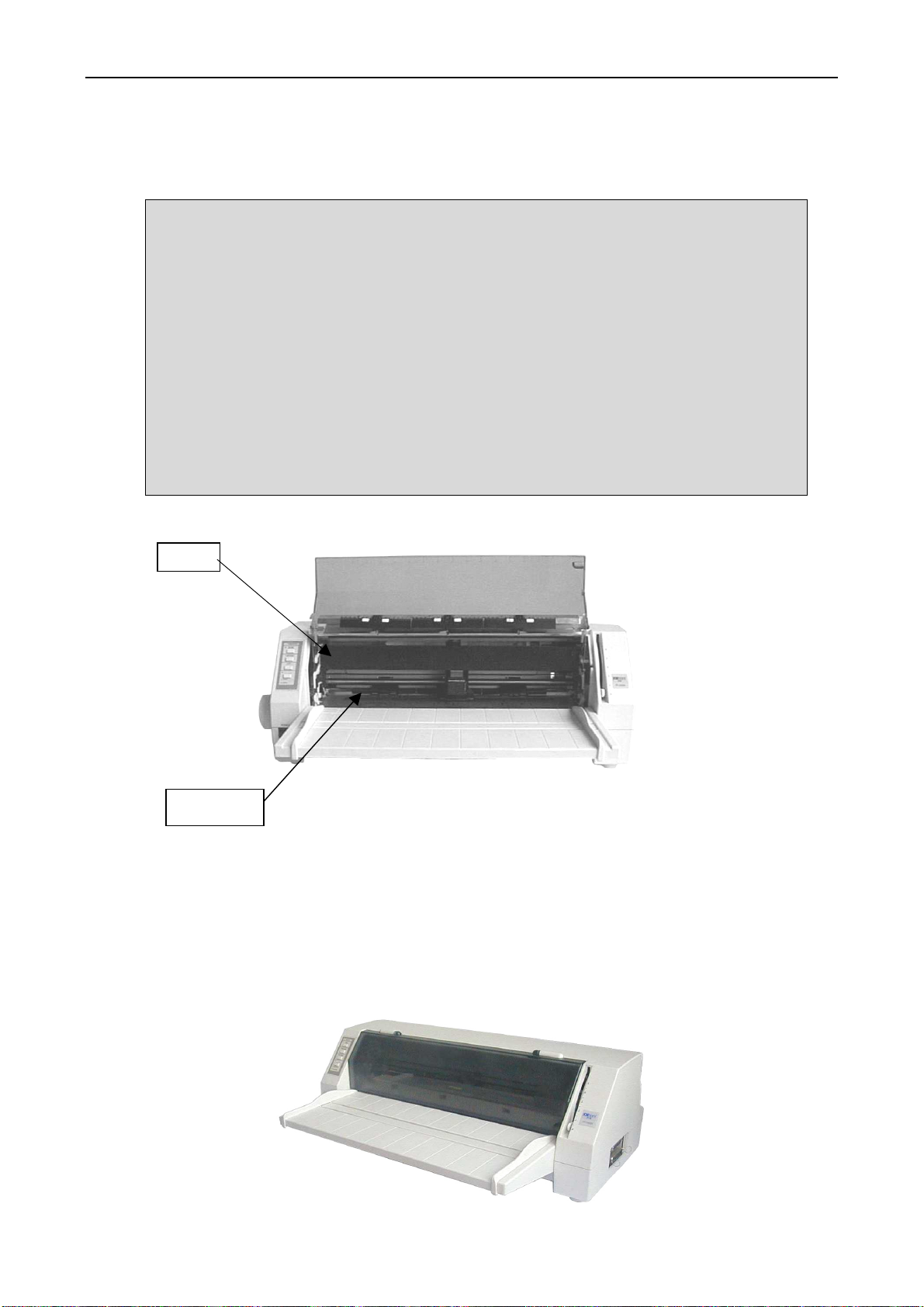
4.如果打印头未置于中间部位,请手动移至字车导轴中部。
5.拿住色带盒,圆状旋柄朝向自己并旋紧色带盒。
6.用双手将色带盒轻轻置入打印机中,如图 2-10。
请注意下列事项:
将新色带(江裕原装色带)朝箭头方向旋转旋钮,使色带拉紧,这样使得装配更容易。
将色带盒放入打印机内,对准并稍用力下压到位,保证塑
料小钩的确已压入槽内。
将色带平推到打印头和色带导轨之间,同时旋紧色带,以
使色带很好地到位,把打印头从一头滑到另一头返复几次,
以检验安装是否无误。检查色带是否绞在一起,如色带发生皱折或扭曲必须进行调整
使其正常。
色带发白变皱或破裂时,应及时更换,以保护打印头针。
色带和纸张都装好后,才能进行打印操作,以保护打印头。
色带盒
第二章 准备工作
打印字辊
图 2-10 安装色带
7.旋紧色带,来回移动打印头,确定色带已位于色带导引器与打印头之间。
8.色带安装好后,请放下前导纸器压纸杆及打印机盖子。
如下图:
7
Page 11
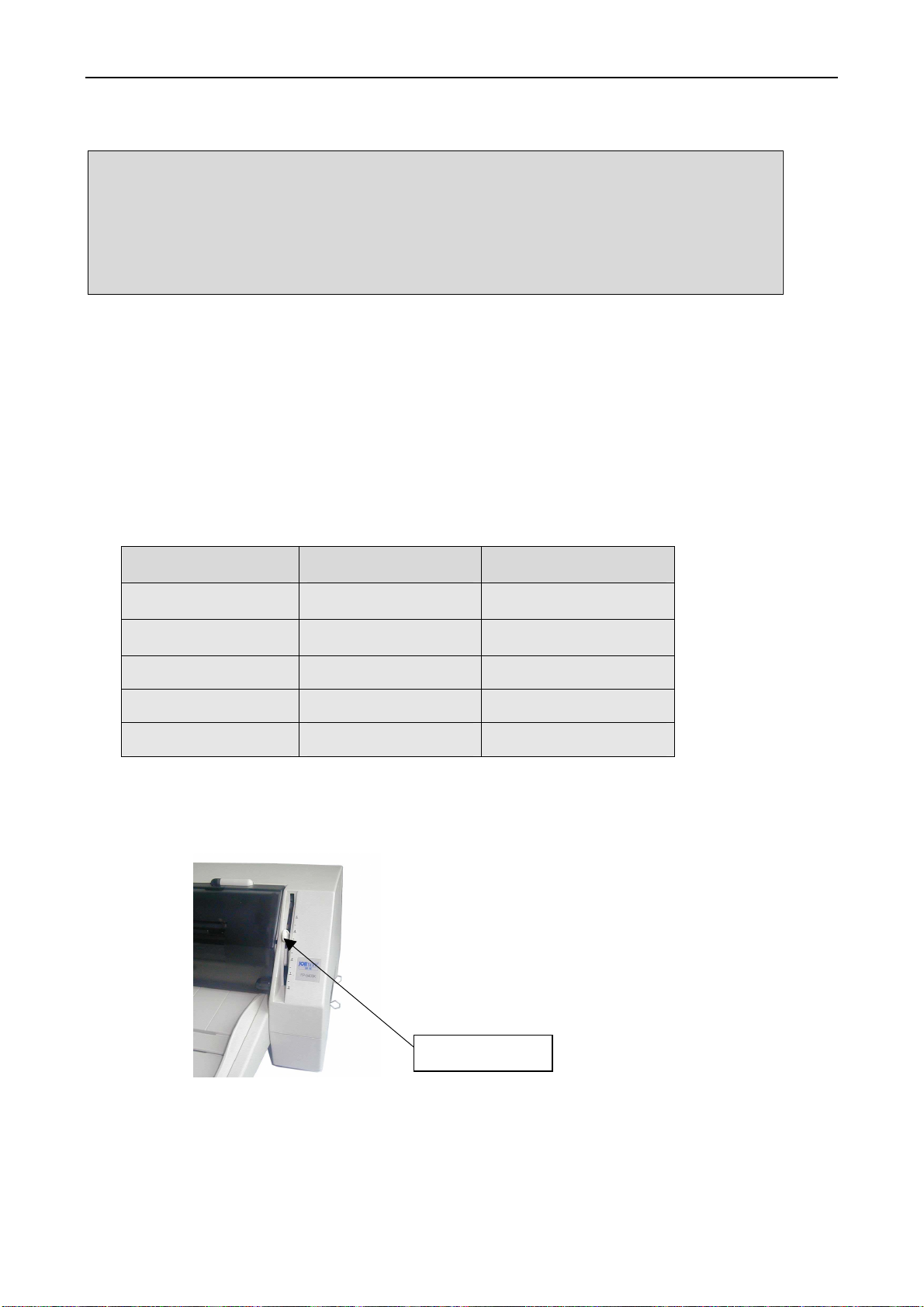
第三章 装纸程序
第三章 装纸程序
注意事项
打印机不宜长时间连续工作,以提高打印头的寿命。
打印纸的规格不同,也应相应调节打印头与字辊的距离,以保护打
印头并使打印更清晰。
3.1 调整打印头间隙
调整纸张厚度
不论装单页纸或连续纸,您必须先调整打印机右侧的纸张厚度调节杆。如果您要打印较厚的纸张,请
您调整纸张厚度调节杆于标准设定位置。调节杆会使打印头抬高至适合于纸张的厚度,提供纸张更大的空
间。
您必须设定合适的纸张厚度调整,以达到良好的打印品质及使打印头的寿命更长。您必须上下移动如
图 3-1 所示的纸张厚度调节杆来设定刻度。外壳上的刻度 #1 为标准纸张刻度。大部分单页的纸张都以此
为标准。表 3-1 为其它纸张设定标准表。
表 3-1 纸张厚度设定表
纸张厚度调节杆位置 复印张数(包括原稿) 纸张厚度(mm)
1(标准位置) 1 或 2
2
3 或 4
0.06-0.12
0.18-0.24
3 5 0.30
4 6 0.36
5 7 0.45
注意:1.当复印张数为 2~5 时,选用“拷贝打印 1”方式,黄灯亮。
2.当复印张数为 6 或 7 时,选用“拷贝打印 2”方式,黄灯闪烁(参见第四章“控制面板”说明)。
纸张厚度调节杆
图 3-1 设定纸张厚度调节杆
8
Page 12

3.2 使用单页纸
安装单页纸
打开打印机电源。
设定单页/连续进纸选择杆于单页打印方式状态。
如图 3-2,确保单页纸符号对准上壳的“△”标志。
单页/连续进纸选择杆
根据打印机盖子左边的标示控制单页纸位置挡纸板,A4 和信纸的有效打印起始位置如图 3-3
标示在机盖左下方“0” 位置。
图 3-2 控制单页/连续进纸选择杆
第三章 装纸程序
挡纸板
图 3-3 调整单页纸
如图 3-4,将纸张平顺的置于托纸板之上,调整左、右挡纸板,使其紧贴纸张左右边缘。这将
能保证纸张顺畅进入而不致歪斜。
注意事项
使用进纸/退纸键即可使纸张自动进入打印位置。第四章关于“改变打印机设定”
段落,会详细介绍如何操作 Vu ePrint 系统设定功能。
图 3-4 安装单页纸(如下图)
9
Page 13

3.3 使用连续纸
连续纸应固定在打印机的拖纸器上,拖纸器将连续纸由后往前送出。
连续纸
出纸方向
图 3-5 连续纸出纸方向
3.4 安装连续纸
1.打开电源。
2. 把选择杆转到连续纸符号对准上壳的“△”标志。
选择杆
调纸旋钮
第三章 装纸程序
电源开关
图 3-6 使用进纸方式选择杆
3. 打开左边拖纸器控制锁,将左拖纸器移至左边适当位置(拖纸器移至最左时,打印起始位置距纸
定位孔中心约 2.0cm),并将其锁定。
4. 打开右边拖纸器控制锁,使其可以自由移动;将右拖纸器拖动到适当位置。如图 3-7/3-8。
左拖纸器 右拖纸器
图 3-7 将连续纸安装在拖纸器上
10
Page 14

注意事项
请将连续纸的顶端对齐拖纸器的边缘,这将能保证您的打印质量。
拖纸器
纸面
图 3-8 安装连续纸于拖纸器齿轮上
5.打开左右拖纸器盖,把连续纸最前面的 4 个孔穿入左右拖纸齿形带,再关合拖纸器盖。
6.移动右拖纸器把纸拉平,再关闭右拖纸器控制锁将其锁定。
如图 3-9。
第三章 装纸程序
图 3-9 调整拖纸器位置
控制锁
7.如果纸张发生皱折或不平顺,请调整右边拖纸器于适当位置,这将能使您的打印质量更佳。
3-5 撕连续纸
撕连续纸前,请确定纸张已达撕纸位置。如果没有请按进纸/退纸健。纸张可沿打印机盖子边界(切纸
边)撕开,如图 3-10。如果纸张不够靠近盖子边缘,请调整撕纸位置(参考第四章,控制面板。)
切纸边
图 3-10 撕连续纸
11
Page 15

第四章 控制面板
4.1 控制面板开关与指示灯
控制面板包含四个开关和三个指示灯,如图 4-1。
电源/纸空
联机
退纸/进纸
换行/换页
拷贝模式
拷贝打印 1
拷贝打印 2
图 4-1 打印机控制面板
指示灯意义如下表:
第四章 控制面板
表 4-1 控制面板上的指示灯
指示灯 开◎ 关○
电源(橙色) 打印机电源打开时 打印机电源关断时
联机(绿色) 打印机与主机联机时 打印机不与主机联机时
拷贝模式
(黄色)
选择拷贝模式一黄灯亮
选择拷贝模式二黄灯闪烁
(参照 12 页)
关闭拷贝模式
4.2 操作控制面板的基本方法
您可使用控制面板上四个键来操作打印机:
联机 使用联机键可以设置联机/脱机状态。
进纸/退纸 在脱机状态下,可用该键控制走纸。对单页纸,
按下该键就进纸到打印位置,再按一下该键就退
纸;对连续纸,第一次按下时,纸张就进至打印
位置。第二次按下时,纸张至撕纸位置。第三次
按下时,纸张退回安装位置。
换行/换页 在脱机状态下,按下换行/换页键使单页/连续纸
前进一行。当纸张于撕纸位置时,按住此键,则
纸张将前进一页,即换至下一张纸。
拷贝模式 不论联机或脱机,重复按下拷贝模式转换键。黄
色指示灯亮表示拷贝模式一;黄色指示闪烁表示
拷贝模式二;黄色指示灯不亮时为一般模式。
4.3 调整纸张打印的起始位置
纸张打印的起始位置设定,决定于纸张边缘与开始打印第一行字间的距离。于联机状态下按住换行/
12
Page 16

第四章 控制面板
换页键约三秒种,打印机处于调整纸张打印起始位置的模式,此时打印机上之联机指示灯与电源灯为闪烁
状态。
注意事项
通常纸张上边界设定是由程序来控制。无论如何,当您的打印机处于脱机状态下时,它是
参考已设定好的上边界模式。每当您装纸时,不应该再去更改它的设定。
使用进纸/退纸与换行/换页键,来改变首页位置设定的方式:
进纸/退纸 每次前进的大小为 1/60 英寸,最大可移动 60/60 英寸,最小为 0/60 英寸。
换行/换页 每次倒退的大小为 1/60 英寸,最大可移动 10/60 英寸,最小为 0/60 英寸。
当按下联机键,电源指示灯和联机指示灯将闪烁两次且同时发出哔哔声,则可退出『调整纸张打印起
始位置』模式,而此时更改后的模式已被储存。
4.4 调整撕纸位置
撕纸功能的设定主要是让连续打印的报表纸到达容易撕纸的位置,便于让使用者容易将打印纸撕开。
在联机模式下,按下进纸/退纸键和换行/换页键约三秒钟,则进入调整撕纸位置设定模式。
使用进纸/退纸与换行/退页键,来调整撕纸位置的设定:
进纸/退纸 每次前进的大小为 1/60 英寸,最大可移动 15/60 英寸,最小为 0/60 英寸。
换行/换页 每次倒退的大小为 1/60 英寸,最大可移动 15/60 英寸,最小为 0/60 英寸。
当按下联机键,电源指示灯和联机指示灯将闪烁两次且同时发出哔哔声,则可退出『调整撕纸位置』
设定模式,而此时更改后的模式已被储存。
4.5 改变打印机设定
打印机的出厂设定是为一般使用者设置的,可以满足普通用
户的需求;您可能必须使用不同语言的字型,或可能喜欢用不同的打印格式。请使用 VuePrint 系统设定菜
单来改变您的参数,VuePrint 系统设定有很多功能菜单——将列出全部所有可能的设定,您可以在菜单内
更改您想要的设定,或只是选择跳至下一个设定参数。
注意事项
您可以只修改需要更改的部份,而不必修改部分让其保留。当您再次使用时,打印机已使
用新的设定。
进入 VuePrint 系统设定菜单
1. 将打印机设置为联机状态
2. 按住进纸/退纸键约 3 秒钟。
电源指示灯和联机指示灯同时闪烁两次,表示已进入设定状态。
首先打印出标题和第一个菜单(如图 4-2)。有下划线的设定项是当前的缺省设定。打印头就
停留在当前缺省设定项上方。
13
Page 17

3. 按联机键,进入下一个设定菜单。
每按一次,打印下一个菜单。
4. 按下进纸/退纸键,挑选菜单中的设定项。
每按一次,打印头就移动到新的设定位置。
Jolimark FP-5400K
使用【进纸/退纸】键使打印头停在选项位置。
使用【换行/换页】键存储新的设定并转下一个菜单。
使用【联机】键转下一个菜单而不保存新的设定。
是当前设定。 新设定项将被打印填充。
安装 1
语言
图 4-2 进入 VuePrin t 系统设定菜单打印示例
命令集设计菜单系统
第四章 控制面板
5. 按下换行/换页键,储存系统设定菜单的新设定值。
被选择的系统菜单会加深该标示颜色,如图 4-3。
Jolimark FP-5400K
命令集设计菜单系统
使用【进纸/退纸】键使打印头停在选项位置。
使用【换行/换页】键存储新的设定并转下一个菜单。
使用【联机】键转下一个菜单而不保存新的设定。
是当前设定。 新设定项将被打印填充。
安装 1
语言 汉语
仿真
打印模式
打印字体
字库 ROMAN
汉字字库 常规 高速汉字
间距 10CPI
汉字
图 4-3 系统设定菜单的打印示例
6. 关断打印机电源,重新开机后新的设定才能起作用。
新设定值会储存于系统设定菜单中。
用菜单进行设定时,操作面板各按键功能如下:
联机 直接跳到下一个菜单。
进纸/退纸 把打印头移动到要选择的设定项。
换行/换页 储存当前选择的设定项。
14
Page 18

第四章 控制面板
VuePrint 系统设定参数示例
打印机在联机状态,先按下进纸/退纸键约 3 秒,再重复按下联机键直到最后一个菜单打印出为止。
带有下划线的选项,为出厂设定值。
选择以中、英文模式打印出 VuePrint 系统设定菜单,如图 4-4,图 4-5 所示。
VuePri nt 初始设定值
先按住进纸/退纸键和换行/换页键,再打开电源。
有下划线的选项,为出厂设定值。
选择以中、英文模式打印出 VuePrint 系统设定菜单,如图 4-6、图 4-7 所示。
15
Page 19

Jolimark FP-5400K
命令集设计菜单系统
使用【进纸/退纸】键使打印头停在选项位置。
使用【换行/换页】键存储新的设定并转下一个菜单。
使用【联机】键转下一个菜单而不保存新的设定。
是当前设定。 新设定项将被打印填充。
安装 1
语言
仿真
打印模式
打印字体
字库
汉字字库
间距
字库锁定
纸设计体
行距
页长
跳过页缝
打印方式体
字符方式
图形方式
汉字模式
零号加斜体
字符设定
国际字符设定
第四章 控制面板
安装 2
用户自定义字符
静音方式
自动回车
自动换行
切纸功能
纸插入等待时间
倾斜测定
倾斜水平
缺纸传感器
串行接口
波特率
奇偶校验
数据位数
停止位数
协议
关掉然后再打开打印机电源来启动新存的设定。
图 4-4 打印 VuePrint 系统设定菜单(中文)
16
Page 20

Use the PARK/LOAD key to point the print head to the desired setting.
Use the LF/FF key to store the new setting and go to the next menu.
Use the ONL INE key to go to the next menu without storing a new setting.
Current settings are
INSTALL1
LANGUAGE
EMULATION
CHAR.MODE
PRINT STYLE
FONT
CHINA FONT
PITCH
FONT LOCK
PAGE LAYOUT
LINE SPACING
FORM LENGTH
PAGE SKIP
PRINT MODE
TEXT DIR
GRAPHIC DIR
CHARACTER
SLASH ZERO
CHARACTER SET
INTL CHAR SET
Jolimark FP-5400K
VuePrint
TM
MENU SYSTEM
. New settings will be FILLED.
第四章 控制面板
INSTALL2
DOWNLOAD
QUIET MODE
AUTO CR
AUTO LF
TEAR OFF
LOADIN
SKEW DETECTION
SKEW LEVEL
PE SENSOR
SERIAL 1/F
BAUD RATE
PA RI TY
DATE BIT
STOP BIT
PROTOCOL
To activate the newly stored settings, power the printer OFF, then ON again
图 4-5 打印 VuePrint 系统设定菜单(英文)
17
Page 21

第四章 控制面板
Jolimark FP-5400K
出厂设定报告
出厂设定值项被填充
安装 1
语言 汉语
仿真 EPSON
打印模式 汉字
打印字体
字库 ROMAN
汉字字库 常规
间距 10CPI
字库锁定 关
纸设计体
行距 6LPI
页长 A4
跳过页缝 关
打印方式体
字符方式 双向
图形方式 单向
汉字模式
零号加斜线 关
字符设定 斜体
国际字符设定 美国
安装 2
用户自定义字符 RAM
静音方式 关
自动回车 开
自动换行 关
切纸功能 0.5 秒
纸插入等待时间 1.0 秒
倾斜测定 关
倾斜水平 003
缺纸传感器 开
串行接口
波特率
奇偶校验 NONE
数据位数 8 位
停止位数 1 位
协议
9600BPS
DTR
图 4-6 打印 VuePrint 系统设定菜单(中文)
18
Page 22

Jolimark FP-5400K
Default Setting Report
Default Settings are FILLED.
INSTALL1
LANGUAGE
EMULATION
CHAR.MODE
PRINT STYLE
FONT
CHINA FONT
PITCH
FONT LOCK
PAGE LAYOUT
LINE SPACING
FORM LENGTH A4
PAGE SKIP
PRINT MODE
TEXT DIR
GRAPHIC DIR
CHARACTER
SLASH ZERO
CHARACTER SET
INTL CHAR SET
ENGLISH
EPSON
CHINA
ROMAN
NORMAL
10CPI
OFF
6LPI
OFF
BI-DIR
UNI-DIP
OFF
ITALICS
U.S.A
第四章 控制面板
INSTALL2
DOWNLOAD
QUIET MODE
AUTO CR
AUTO LF
TEAR OFF
LOADIN
SKEW DETECTION
SKEW LEVEL
PE SENSOR
SERIAL 1/F
BAUD RATE
PA RI TY
DATE BIT
STOP BIT
PROTOCOL
RAM
OFF
OFF
OFF
NONE
8BIT
1BIT
ON
0.5SEC.
1.0SEC.
003
ON
9600BPS
DTR
图 4-7 打印 VuePrint 系统设定菜单(英文)
19
Page 23

第四章 控制面板
4.6 VuePrint 系统功能
表 4-2 列出 VuePrint 系统设定菜单的菜单项及设定,其意义如下。
表 4-2:
菜 单 内 容
LANGUAGE(语言) 选择 VuePrint 系统设定菜单中欲设定的语言。菜单内容会依您设定的语言方式打印。
EMULATION(仿真) 选择仿真 EPSON LQ-1600 或 OKI5330。确定您的电脑软件设定与打印机硬件设定相同。
CHAR.MODE(字符模式) 选择 ASCII 码(1 节)或中文码(2 字节)打印
FONT(字型) 软件未指定字型的基本设定。
CHINA FONT(中文字型) 选择一般速度打印中文字型(每秒 45 个字)或高速打印中文字型(每秒 89 个字)。
PITCH(水平间距) 水平间距决定 ASCII 码下水平打印的字距。
FONT LOCK(锁定字型)
LINE SPACING(行距) 设定打印文字的行距,可设行距 1/6 英寸(初始值)或 1/8 英寸。
FORM LENGTH(页长) 设定打印单/连续纸的长度。
PAGE SKIP(跳页) 选用或放弃页底保留一英寸才跳页。
TEXT DIR
(文本打印方向)
GRAPHIC DIR
(图形打印方向)
(只与 EPSON 兼容)
SLASH ZERO(零加斜线) 协助使用者分辨数字 0 与英文字母 O 的差别。
CHARACTER SET
(设定字符集)
INTL CHAR SET
(设定国际字符集)
(只与 EPSON 兼容)
DOWNLOAD(下载) 选择下载到 SRAM 或 FLASH 存储体。
选用或放弃锁定字型功能。当选用锁定字型功能时,由软件送出的字型会被忽略,直接
打印出 VuePrint 系统设定菜单内定字型。
设定打印方向为单向或双向。双向打印较快因打印头可来回打印。单向打印方式较慢,
但可产生较好的打印品质。
设定图形打印方式为双向或单向打印。
选择 ITALICS 或 GRAPHICS 字符集(斜体或图符)
选择国际字符集。
QUIET MODE(静音模式) 选择或关闭静声模式。
AUTO CR
(打印头自动回复左边)
AUTO LF(自动换行) 选择或关闭自动换行。
TEAR OFF(撕纸位置) 选择(0.3sec,0.5sec,或 1.0sec)或关闭连续纸打印方式至撕纸位置自动回复讯息。
LOADING(装纸) 选择 ( 0.3sec,1.0sec ,或 2.0sec)或关闭自动安装单页纸。当进纸位置设定为
SKEW DETECT
(检测纸张歪斜)
SKEW LEVEL(歪斜度) 歪斜度仅可使用于检测纸张歪斜度功能开启时。歪斜度每次可设定左右页顶垂直误差值
PE SENSOR(缺纸传感器) 使用或关闭缺纸传感器。
BAUD RATE(波特率) 选择串行口数据传输速率。
选择或关闭每打印一行完毕后,打印头自动回复左边界。
打印机在接收到进纸指令并且没有任何数据再打出,则纸张会自动进到撕纸位置。
0.5sec,1.0sec,或 2.0sec)则纸张会自动进到设定位置。
选择或关闭检测纸张歪斜模式,若纸张歪斜度超过设定值,则自动退纸。如果使用该功
能,设定值请参考歪斜度。
0.5mm,但范围由 1.0 至 5.5mm。
20
Page 24

PARITY(校验方式) 选择串行口数据传输校验方式。
DATA BIT(数据位) 选择串行口数据传输数据位数。
STOP BIT(停止位) 选择串行口数据传输停止位数。
PROTOCOL(协议) 选择串行口数据传输协议。
4.7 使用打印机测试功能
H 样板打印模式
先同时按住联机键和换行/换页键,再开启电源就会打印出一张 H 样板。
若同时按住联机键、进纸/退纸键和换行/换页键,再开启电源就会打印出连续 H 样板。
◆◆◆◆维修打印方式◆◆◆◆
PRG. Version:BH0103XX PRG. Date:SEP-09-98
FONT Version:AK01XX03 FONT Date:AUG-01-94
HHHHHHHHHHHHHHHHHHHHHHHHHHHHHHHHHHHHHHHHHHHHHHHHHHHHHHHHHHHHHHHHHHHHHH
HHHHHHHHHHHHHHHHHHHHHHHHHHHHHHHHHHHHHHHHHHHHHHHHHHHHHHHHHHHHHHHHHHHHHH
图 4-8 H 样板打印模式
ASCII 码样板打印模式
先按住联机键再开启电源就会打印出一张 ASCII 码样板。
第四章 控制面板
若同时按住联机键和进纸/退纸键,再开启电源就会打印出连续 ASCII 码样板。
◆◆◆◆检测打印方式◆◆◆◆
!"#$%&’()*+-./0123456789:;<=>?@ABCDEFGHIJKLMNOPQRSTUVWXYZ[\]^_`
!"#$%&'()*+-./0123456789:;<=>?@ABCDEFGHIJKLMNOPQRSTUVWXYZ[\]^_`a
!"#$%&'()*+-./0123456789:;<=>?@ABCDEFGHIJKLMNOPQRSTUVWXYZ[\]^_`ab
图 4-9 ASCII 码样板打印模式
16 进制模式
先按住进纸/退纸键再开启电源就进入 16 进制打印方式。进入十六进制打印方式后,对电脑传输来的
数据,将以十六进制值打印出来。
*****HEXADECIMAL DUMP*****
( 0000) 4B 4F 4E 47 59 55 45 20 4A 6F 6C 69 6D 61 72 6B KONGYUE Jolimark
( 0010) 46 50 2D 35 34 30 30 4B 20 50 52 49 4E 54 45 52 FP-5400K PRINTER
( 0020) 0D 0A 4B 4F 4E 47 59 55 45 0D 0A 0D 0A 20 0D 0A ..KONGYUE.. .. ..
图 4-10 16 进制模式
使用十六进制打印方式,可以分析打印机与电脑的接口是否有故障。
中文全角打印模式
先按住换行/换页键再开启电源就会打印出一张全角字符样板(此打印样本非标准中文字型),中文字
型由 A1A1H 码开始打印。
◆◆◆◆检测打印方式◆◆◆◆
、。ˉˇ˙˙〃々─~‖┅‘’“”〔〕〈〉《》﹁﹂﹃﹄〖〗【】±×÷:∧∨∑∏∩∪∈∷√⊥∥∠⌒ ⊙∫∮≡≌≈∽∝≠≮≯≤≥∞∵∴
♂♀°′″℃$¤¢£‰§№☆★○●◎◇◆□■△▲※→←↑↓〓⒈⒉⒊⒋⒌⒍⒎⒏⒐⒑⒒⒓⒔⒕⒖⒗⒘⒙⒚⒛⑴⑵⑶⑷⑸⑹
⑺⑻⑼⑽⑾⑿⒀⒁⒂⒃⒄⒅⒆⒇㈠㈡㈢㈣㈤㈥㈦㈧㈨㈩ⅠⅡⅢⅣⅤⅥⅦⅧⅨⅩⅪⅫ!"#¥%&′
()*+,-./123456789:;<=>?@ABCDEFGHIJKLMNOPQRSTUVWXYZ[\]^_`abcdefghijklmnopqrstuvwxyz{|}
图 4-11 中文全角打印模式
21
Page 25

第四章 控制面板
初始设定打印模式
先按住进纸/退纸键和换行/换页键,再开启电源就会打印出一张初始设定报表。打印格式如同 VueP rint
系统设定菜单一般。
您重新开启打印机即可离开此模式。
22
Page 26

附录A 打印机维护
附录 A 打印机维护
使用、维护注意事项
在打印机工作过程中,请勿打开前盖或旋转拔下手柄。
无论打印与否,请勿在打印机外壳放置重物。
打印机与主机连接时,必须首先将打印机与主机电源均置于“关”的位置,不允许带电插、拔信
号线或电源线。否则会引起芯片烧坏或损坏打印机的接口或电源。
A-1 清理打印机
字车
打印头
字车导轴
清理硬件
清理字车导轴
字辊平台
图 A-1
用干布清理打印机上有油的零件。小心的轻轻取出残碎纸片。
注意事项
清理时请小心,不要刮伤机件或扭曲、击打机器等等。
字车导轴上覆盖着一层油膜,以保证字车运行平稳。清理时请使用柔软布,以免擦伤字车导轴。
注意事项
涂过多的油在字车导轴上,会导致太多灰尘沉积在字车导轴上而
字辊 滚轮
影响打印机正常打印。
打印头及其字车的行走机构应定期清理、擦垢一次。
清理字辊平台
请用柔软布清理打印机字辊平台,以免刮伤字辊平台表面。
23
Page 27

定期清理及清理工具
清理打印机内部应依据下列规定:
注意事项
定期清理:每隔六个月或 300 个工作小时清理一次。
清理工具:干布(金属部分请用柔软布)
A-2 控制面板上的错误信息指示
五种报警装置
1) 报警装置 1
〖显示特征〗
报警装置若发现错误,打印机打印头会自动移动。
〖指示灯〗
报警装置于联机状态下反应方式如下:电源灯亮,联机灯闪烁。
〖原因〗
打印头温度高过标准值。
〖解决方法〗
打印头籍着来回移动,降低打印头温度至标准值。
2) 报警装置 2
附录A 打印机维护
〖显示特征〗
报警装置若发现错误,打印机会自动脱离联机状态。移动单页/连续纸选择杆至正确位置,打印
机恢复正常。
〖指示灯〗
报警装置于联机状态的反应方式如下:电源灯与联机灯交替闪烁。
〖原因〗
纸张位于打印位置,但单页/连续纸选择杆操作错误(单页/连续纸选择杆的选择错误)。
〖解决方法〗
移动单页/连续纸选择杆至正确位置,打印机恢复正常。
3) 报警装置 3
〖显示特征〗
报警装置若发现错误,打印机会自动脱离联机状态。
重新开启打印机,打印机恢复正常。
〖指示灯〗
报警装置于联机状态的反应方式如下:电源灯与联机灯交替快闪。
〖原因〗
打印头未归位(归位错误)。
〖解决方法〗
重新开启打印机,打印机恢复正常。
4) 报警装置 4
〖显示特征〗
报警装置若发现错误,打印机会自动脱离联机状态。
移除或重新设定纸张,打印机恢复正常。
〖指示灯〗
报警装置于联机状态的反应方式如下:电源灯闪烁,联机灯灭。
24
Page 28

〖原因〗
打印机发现缺纸或卡纸。
〖解决方法〗
重新安装或移除纸张。
5) 报警装置 5
〖显示特征〗
报警装置若发现错误,打印机会自动脱离联机状态。
重新安装纸张,打印机恢复正常。
打印机退出单页纸。
〖指示灯〗
报警装置于联机状态的反应方式如下:电源灯与联机灯同步快闪。
〖原因〗
单页纸安装倾斜。
〖解决方法〗
重新安装纸张。
附录A 打印机维护
25
Page 29

附录 B 规格参数
项目 说明
打印方式 串行点阵式宽行平推打印
打印方向 双向逻辑查找字符及图像,也可由 VuePrint™菜单系统选择双向或单向查找模式。
ASCII 中文字符
附录B 规格参数
打印速度
打印头
字符集
字体
字间距
打印列数
打印矩阵
10CPI 12CPI 15CPI
草稿 210CPS 252CPS 315CPS
120DPI 120DPI 120DPI
信函 70CPS 84CPS 104CPS
360DPI 360DPI 360DPI
24 针/12X2 平行交错排列;打印针直径:0.2 毫米
打印寿命:2 亿次/针
西文: 15 个国际字符集
中文: GB 18030-2000 汉字编码字符集
1 种草稿字体(Draft);
7 种信函字体(ROMAN,SANS SERIF,COURIER ,PRESTIGE,SCRIPT,OCR-A,OCR-B);
1 种中文字体(24×24 宋体)
ASCII 中文字符
10、12、15、17.1、20CPI 及比例间距 6.7、 13.3CPI
CPI 10 12 15 17.1 20
136 163 204 232 272
10CPI 12CPI
DP 12HX24V 10HX24V
LQ 36HX24V 30HX24V
图形 横向 1/60,1/80,1/90,1/120,1/180,1/240,1/360 英寸;
高速 94CPS 187CPS
高密 48CPS 94CPS
360DPI 360DPI
CPI 6.7 13.3
高速 27HX24V 13HX24V
高密 54HX24V 27HX24V
包括横向字间距
6.7CPI 13.3CPI
180DPI 180DPI
90 180
6.7CPI 13.3CPI
纵向 1/180,1/360 英寸
纸张处理
纸张厚度 单页纸:45 ~ 85 gsm; 拷贝纸:单联 0.06 ~0.065mm;最大总厚度为 0.45mm
纸张宽度
拷贝功能
进纸速度 3.25 英寸/秒(连续进纸),72 毫米/秒(六分之一英寸行距进纸)
色带寿命 200 万草稿字符
缓冲器 输入缓冲:68 KB ,自定义字符:384 个中文字符(MAX)
接口
仿真 EPSON LQ-1600K,OKI 5330SC
进纸方式:磨擦、推动式拖纸器
进纸路径:单页纸(前进前出);;连续纸(后进前出)
单页纸: 89~420 毫米(宽)56 ~536 毫米(长);
连续纸:100~406 毫米(宽)
拷贝类型 1:原件+3 份(1 次完成打印);
拷贝类型 2:原件+6 份(重复一次打印)
并行接口:Centronics(IEEE1284 NIBBLE);
串行接口:RS-232C
26
Page 30

项目 说明
噪音 低于 55dB(A)的 ISO 标准(ISO7779):在静音模式为 53 dB(A)(TBD)
附录B 规格参数
环境条件
电源 AC 220V,50Hz,0.9A
EMC EN55022/1987 EN50555-2/1985 EN50082-1/1992
可靠性
安全标准 GB 4943-2001
其它
工作温度:+5~+35℃;贮存温度:-20~+55℃
工作湿度:10~80%RH(无凝露);贮存湿度:5~85%RH(无凝露)
平均无故障时间:5000 小时(不包括打印头);
平均故障恢复时间:低于 20 分钟
27
Page 31

附录C 命令汇编
附录 C 命令汇编
发送打印机命令
打印机所执行的大多数动作都是由软件控制的。软件命令指导打印机以一特定的字体打印,且在打印
每行之后以一定的进纸量进纸,在每页的一个特定位置开始打印等等。在命令汇编中列出的命令都可识别。
使用命令汇编
在下表中列出了该打印机所支持的 EPSON ESC/PK 控制代码。有关控制代码的详细内容,请参照《中
英文打印机命令参考手册》。
汉字打印命令
命令 名称 参数范围
FS& 设置汉字方式
FS。 解除汉字方式
FS Wn 设定 / 解除四倍角打印
FS J 设定纵向打印
FS K 设定横向打印
n=0,1
FS D d1 d2 d3 d4 纵向半角两字符并列打印
FS – n 设定汉字下划线 n=0,1,2
FS S n1 n2 设定全角汉字字间距
FS T n1 n2 设定半角汉字字间距
FS U 设定半角汉字对全角汉字的补正
FS V 解除半角汉字对全角汉字的补正
FS xn 设定高速打印 n=0,1
FS 2 a1 a2 d1 d2 d3…d72 用户自定义汉字
FS SI 设定半角汉字
FS DC2 解除半角汉字
FS rn 设定 1/4 角汉字 n=0,1
FS ! n 设定综合选择 0≤n≤255
FS vn 设定/解除封闭表格线 n=0,1
ESC(X n1 n2 a1 a2 a3…an 设定网点打印
ESC In 选择中文 CC-DOS 打印方式 n=A,B,C,D
FS SO 设定汉字倍宽打印
d1,d2: 低位地址字符代码
d3,d4: 高位地址字符代码
0≤n1≤127,0≤n2≤127
a1≤248
161≤a2≤254
n1=3
n2=0
a1=0,1
0≤a2≤4
a3=0
FS DC4 撤消 FS SO 设定的倍宽打印
28
Page 32

一般操作
命令 名称 参数范围
ESC @ 初始化打印机
附录C 命令汇编
ESC U n
ESC EM n
设定/解除单向打印方式
控制打印纸装入/退出
n=0,1
n=0,1,2,3,4, R,r
走纸
命令 名称 参数范围
CR
LF
FF
ESC 0
ESC 2
ESC 3n
ESC +
ESC A n
回车
换行
换页
设定 1/8 英寸换行量
设定 1/6 英寸换行量
设定 n/180 英寸换行量 0≤n≤255
设定 n/360 英寸换行量 0≤n≤255
设定 n/60 英寸换行量 0≤n≤127
页格式设定
命令 名称 参数范围
ESC Cn 以行为单位设定页长 0≤n≤127
ESC C NUL n 以英寸为单位设定页长 0≤n≤22
ESC N n
ESC O
ESC Q n
ESC L n 设定左边空白量 0≤n≤255
设定底部空白量
删除底部空白量
设定右边空白量
0≤n≤127
1≤n≤255
打印位置移动
命令 名称 参数范围
ESC $ n1 n2
ESC J n
ESC D n1 n2…nk NUL
ESC B n1 n2…nk NUL 设定垂直跳格位置 0≤k≤16
HT
VT
设定绝对水平打印位置
执行 n/180 英寸顺方向走纸 0≤n≤255
设定水平跳格位置
执行水平跳格
执行垂直跳格
0≤n1≤255
0≤n2≤3
1≤k≤32
1≤n≤255
1≤n≤255
ESC / c
ESC b c n1 n2……nk NUL
ESC \ n1 n2
选择垂直跳格通道 0≤c≤7
在通道中设定垂直跳格 0≤c≤7
0≤n≤255
1≤k≤16
设定相对打印位置
29
Page 33

ASCII 字符
命令 名称 参数范围
ESC k n 选择字体 n=0,1,2,3,4,5,6
附录C 命令汇编
ESC P
ESC M
ESC g 设定 15 CPI
ESC p n 设定/解除比例打印 n=0,1
ESC x n 选择信函质量或草体 n=0,1
ESC 4
ESC 5
ESC E 设定粗体打印
ESC F 解除粗体打印
ESC ! n 综合选择命令 0≤n≤255
设定 10 CPI
设定 12 CPI
设定斜体打印
解除斜体打印
增强型打印
命令 名称 参数范围
SI
DC2
SO
DC4
设定压缩打印
解除压缩打印
设定倍宽打印
解除倍宽打印
ESC W n
ESC w n
ESC G
ESC H
ESC-n
ESC S n
ESC T
ESC q n
ESC SI
ESC SO
ESC a n
设定/解除倍宽打印
设定/解除倍高打印
设定重叠打印
解除重叠打印
设定/解除下划线打印
设定上标 / 下标打印
解除上标 / 下标打印
特殊字型综合选择
设定压缩打印
设定倍宽打印
设定对齐方式 0≤n≤4
n=0,1
n=0,1
n=0,1
n=0,1
0≤n≤4
空格
命令 名称 参数范围
ESC SP n 设定字间距 0≤n≤127
30
Page 34

字符处理
命令 名称 参数范围
附录C 命令汇编
ESC SP n
ESC R n
ESC & NUL n1 n2 d0 d1 d2 Data
ESC: NUL m n
ESC % n
ESC 6
ESC 7
ESC t n
设定字符间距 0≤n≤127
选择国制字符集 0≤n≤13,n=64
用户自定义字符 0≤n1≤127
0≤n2≤127
n1≤n2
拷贝 ROM 到 RAM m: 字符号,n: 下载字体号
选择用户自定义字符集
允许可打印字符
取消可打印字符
选择字符表
n=0,1
n=0,1,2
图像
命令 名称 参数范围
ESC * m n1 n2 设定图像模式 m=0,1,2,3,4,6,32,33,38,39,40
0≤n1≤255
0≤n2≤31
ESC K 8 点单密度图像打印
ESC L 8 点双密度图像打印
ESC Y 8 点双密度图像打印
ESC Z 8 点 4 倍密度图像打印
其它
命令 名称 参数范围
BEL 蜂鸣器鸣叫
BS 退一格
DC1 选择打印机
DC3 置打印机脱机
CAN 取消行
ESC < 打印头归位
31
Page 35

附录 D 常见故障及处理方法
No: 常见故障 处理方法 备注
附录D 常见故障及处理方法
1
打印过程中出现卡纸 停机检查,取出被卡纸张,重新打印。
2
打印过程中出现色带不走 停机检查,色带是否卡住,色带盒是否
安装到位。
3
打印过程中出现噪音太大 停机检查,各部件是否到位,转动机械
机构是否发生了故障。
4
打印的字体出现印字缺陷 用酒精清洗打印头后,检查是否打印头
断针。
5
打开电源时,power 电源指示
灯不亮
6
有打印动作但打不出字符 应查看一下色带是否卡住;纸厚调节是
7
不进纸或进纸不畅 检查纸厚调节是否恰当,避免过松或过
8
打印出的字符缺线 用酒精清洗打印头,不可用任何物品触
9
字车带动吃力,噪音很大 停机检查,是否打印机内有异物、是否
检查电源插头是否接好,电源是否有故
障
否恰当。
紧。或送检修。
及打印头针
需要加润滑油。
或送检
或送检
10
打印字体太淡 更换色带
附录 E 打印机安全工作区
摄氏温度 5℃~35℃ 、相对湿度 10% ~ 80%是打印机的安全工作区。如下图所示:
湿度(%)
80
60
10
5
:打印机安全工作区
30
35
温度(℃)
32
